
【Blender】半球にテクスチャを貼り付け
【概要】
半球にテクスチャを貼り付けたオブジェクトを作成する。
これによって、ドーム状にテクスチャが貼られた状態を上下アングルで確認できるようになる。
【方法】
①UV球を挿入し、編集モードにて下半分を削除して半球状態にする。

②オブジェクトを選択した状態で、右タブの「マテリアルプロパティ」を選択

③新規作成をクリックし、「ベースカラー」>「画像テクスチャ」と選択する。そして「開く」から読み込みたいテクスチャを選択してくる

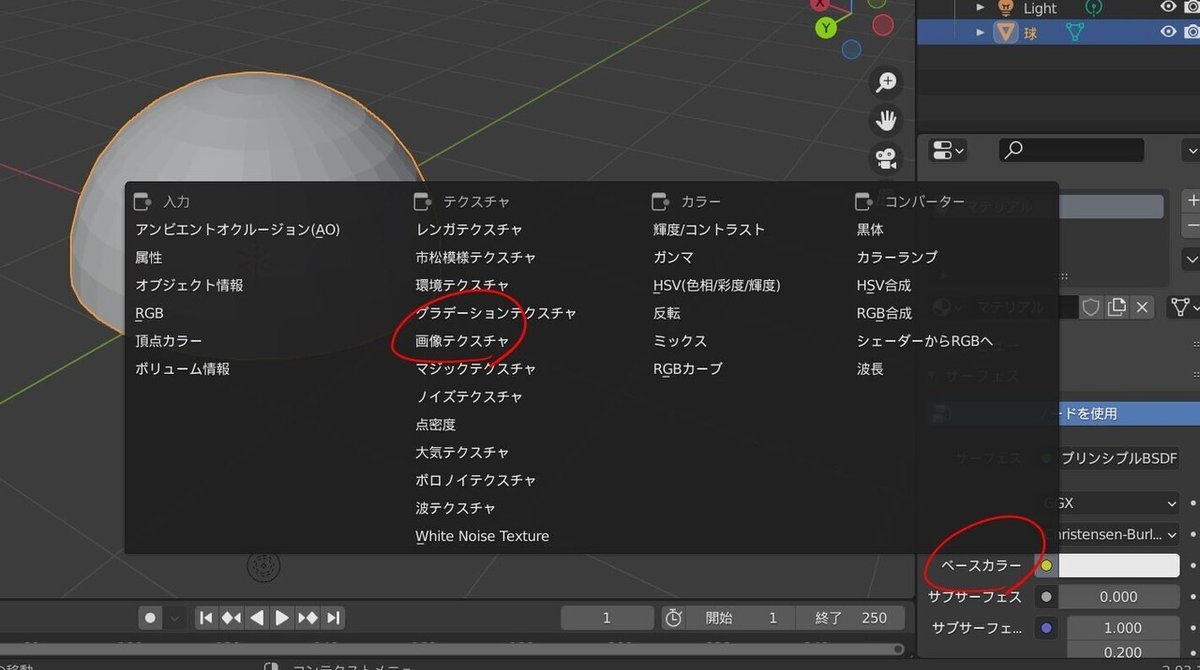

※ちなみに今回用意したテストテクスチャはこちら

④編集モードにし、オブジェクトを全選択した状態で「UV」>「展開」をクリック

⑤右上タブ「3Dビューのシェーディング」を切り替えると、テクスチャが貼られた状態を確認できる

【煽りのケースを確認する方法】
上記はあくまで上から見た半球にテクスチャが貼られている状態。
俯瞰の状態しか確認できない。
※素材として使おうとすると、このように上からの利用はできるが、下からは真っ黒になって中が見えない。
(僕の技術力が足りないせいです)

下から見た図にしたい場合は、以下の方法をとる
①右上の「ビューポートオーバーレイ」タブ内の「面の向き」にチェックを入れる

②青と赤の表示になる
青=表、赤=裏ですよという表示のため、この青と赤を反転させる

③全選択した状態で、「メッシュ」>「ノーマル>「面の向きを内側に揃える」をクリックすることで、反転する

④反転したため、下からのアングルが確認できるようになる
※LT変換もこんな感じに

【テクスチャの位置を変えたい場合】
上部タブ「UV Editing」クリック後に開くウィンドウにて調整可能


【補足:表面を滑らかにする】
上記方法はポリゴン少な目で比較的軽いデータになっている。
そのため、LT変換などでは球体を分割している線も一緒に描き出されてしまう。
もしなめらかな球体としたい場合は、かなりデータが重くなるが「サブディビジョンサーフェス」モディファイアーを適用するといい。
この記事が気に入ったらサポートをしてみませんか?
